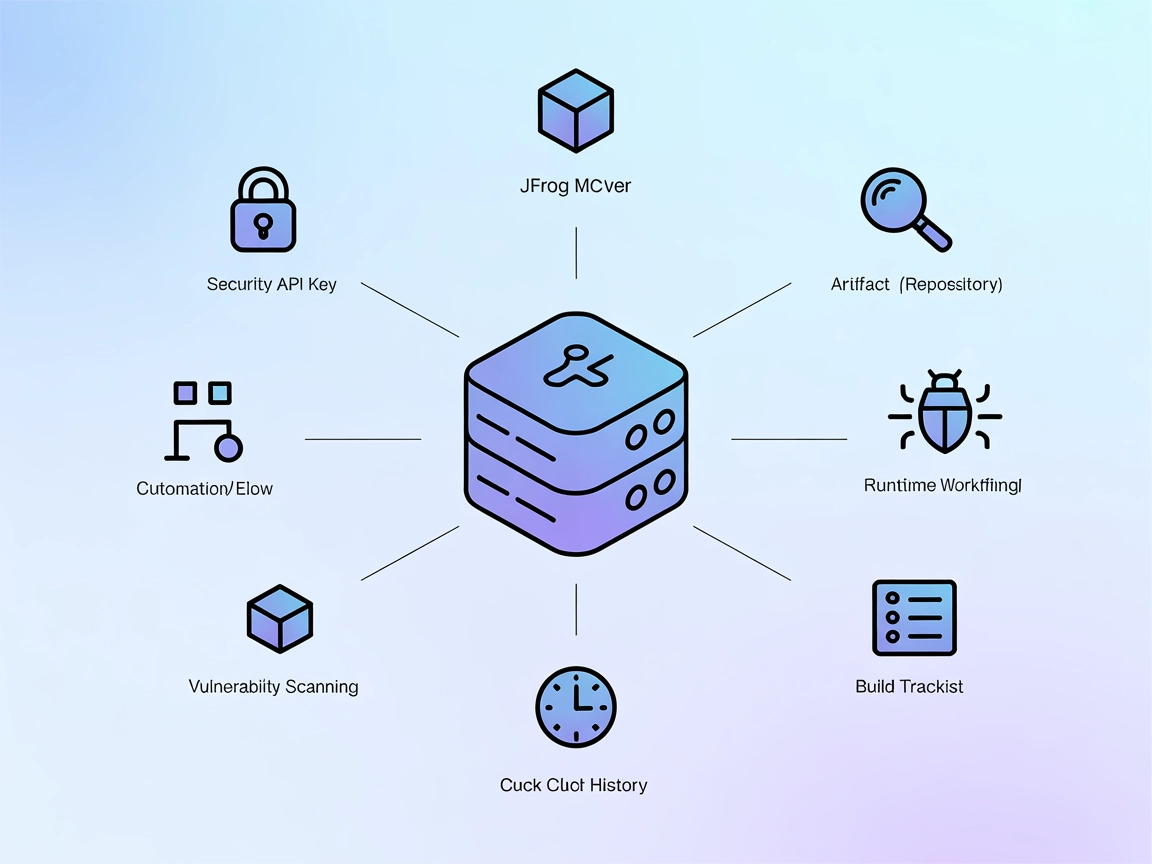Model Context Protocol (MCP) Server
Der Model Context Protocol (MCP) Server verbindet KI-Assistenten mit externen Datenquellen, APIs und Diensten und ermöglicht so eine optimierte Integration komp...

Verbinden Sie FlowHunt KI mit Ihrem Entwicklungs-Workspace über MCP-PIF. Aktivieren Sie Dateimanagement, Journaling und strukturiertes Denken direkt in Ihren Flows.
FlowHunt bietet eine zusätzliche Sicherheitsschicht zwischen Ihren internen Systemen und KI-Tools und gibt Ihnen granulare Kontrolle darüber, welche Tools von Ihren MCP-Servern aus zugänglich sind. In unserer Infrastruktur gehostete MCP-Server können nahtlos mit FlowHunts Chatbot sowie beliebten KI-Plattformen wie ChatGPT, Claude und verschiedenen KI-Editoren integriert werden.
Der MCP-PIF (Model Context Protocol - Personal Intelligence Framework) Server ist eine praxisnahe Implementierung des Model Context Protocol (MCP), die eine sinnvolle Zusammenarbeit zwischen Mensch und KI erleichtert. MCP-PIF fungiert als Brücke, die KI-Assistenten mit strukturierten externen Datenquellen und Diensten verbindet und so Entwicklungs-Workflows wie Workspace-Management, Projekt-Journaling und strukturiertes Denken unterstützt. Die Kernfunktion besteht darin, Tools und Ressourcen – wie Dateisystemnavigation, Journaling-Systeme und Reasoning-Utilities – für KI-Clients bereitzustellen, damit diese Aufgaben wie Dateimanipulation, persistentes Notizenmachen und Entwicklung strukturierter Erkenntnisse ausführen können. Durch diese standardisierte Schnittstelle steigert MCP-PIF die KI-gestützte Produktivität und ermöglicht eine nahtlose Integration in Entwicklungsumgebungen.
Es wurden keine spezifischen Prompt-Vorlagen im Repository oder in der Dokumentation gefunden.
Es wurden keine expliziten Ressourcendefinitionen im Repository oder in der Dokumentation gefunden.
Dateisystem-Operationen
Werkzeuge zur Navigation und Verwaltung des Workspace-Kontexts:
pwd: Aktuelles Verzeichnis anzeigencd: Verzeichnis wechselnread: Dateiinhalt lesenwrite: In eine Datei schreibenmkdir: Verzeichnis erstellendelete: Dateien oder Verzeichnisse löschenmove: Dateien oder Verzeichnisse verschiebenrename: Dateien oder Verzeichnisse umbenennenReasoning-Tools
Ermöglichen strukturiertes Denken und Erkenntnisentwicklung:
reason: Verbundene Erkenntnisse durch Verknüpfung von Gedanken entwickelnthink: Räume für Überlegungen und zeitliches Denken schaffenJournaling-System
Kontinuität bewahren und Wissen dokumentieren:
journal_create: Neue Journaleinträge erstellenjournal_read: Journaleinträge lesen und Muster erforschenDateimanagement im Workspace
Entwickler können KI-Assistenten nutzen, um Projektverzeichnisse zu durchsuchen, Dateien zu lesen und zu schreiben, neue Ordner zu erstellen und die Workspace-Organisation zu verwalten – so werden alltägliche Aufgaben effizienter.
Projekt-Journaling
Die KI kann Projektentwicklungen dokumentieren, Protokolle pflegen und Muster aus Journaleinträgen extrahieren, um Wissenskontinuität und retrospektive Analysen zu unterstützen.
Strukturiertes Denken und Erkenntnisentwicklung
Die Reasoning-Tools helfen KI und Nutzern, gemeinsam Gedankengänge aufzubauen, Projektideen zu modellieren und für komplexe Probleme verbundene Erkenntnisse zu entwickeln.
Codebase-Exploration
Durch Verzeichnisnavigation und Dateilesen können Entwickler mit dem MCP-PIF Server neue Codebases durchstöbern, relevante Dateien suchen und die Projektstruktur effizient verstehen.
Plattformübergreifende Workspace-Synchronisierung
MCP-PIF kann auf Windows, macOS und Linux konfiguriert und genutzt werden, um konsistente Workflows und Tool-Verfügbarkeit für Teams auf unterschiedlichen Systemen zu gewährleisten.
git clone https://github.com/hungryrobot1/MCP-PIF
cd mcp-pif
npm install
npm run build
{
"mcpServers": {
"mcp-pif": {
"command": "node",
"args": ["path/to/your/mcp-pif/build/index.js"],
"cwd": "path/to/your/mcp-pif",
"env": {}
}
}
}
git clone https://github.com/hungryrobot1/MCP-PIF
cd mcp-pif
npm install
npm run build
claude_desktop_config.json und fügen Sie hinzu:{
"mcpServers": {
"mcp-pif": {
"command": "node",
"args": ["path/to/your/mcp-pif/build/index.js"],
"cwd": "path/to/your/mcp-pif",
"env": {}
}
}
}
git clone https://github.com/hungryrobot1/MCP-PIF
cd mcp-pif
npm install
npm run build
{
"mcpServers": {
"mcp-pif": {
"command": "node",
"args": ["path/to/your/mcp-pif/build/index.js"],
"cwd": "path/to/your/mcp-pif",
"env": {}
}
}
}
git clone https://github.com/hungryrobot1/MCP-PIF
cd mcp-pif
npm install
npm run build
{
"mcpServers": {
"mcp-pif": {
"command": "node",
"args": ["path/to/your/mcp-pif/build/index.js"],
"cwd": "path/to/your/mcp-pif",
"env": {}
}
}
}
Um sensible Schlüssel oder Zugangsdaten zu schützen, setzen Sie diese über Umgebungsvariablen in der Konfiguration:
{
"mcpServers": {
"mcp-pif": {
"command": "node",
"args": ["path/to/your/mcp-pif/build/index.js"],
"cwd": "path/to/your/mcp-pif",
"env": {
"MY_SECRET_KEY": "${MY_SECRET_KEY}"
},
"inputs": {
"api_key": "${MY_SECRET_KEY}"
}
}
}
}
MCP in FlowHunt verwenden
Um MCP-Server in Ihren FlowHunt-Workflow zu integrieren, fügen Sie die MCP-Komponente zu Ihrem Flow hinzu und verbinden diese mit Ihrem KI-Agenten:
Klicken Sie auf die MCP-Komponente, um das Konfigurationspanel zu öffnen. Im Bereich “System-MCP-Konfiguration” tragen Sie die Details Ihres MCP-Servers in folgendem JSON-Format ein:
{
"mcp-pif": {
"transport": "streamable_http",
"url": "https://yourmcpserver.example/pathtothemcp/url"
}
}
Nach der Konfiguration kann der KI-Agent diesen MCP als Tool mit Zugriff auf alle Funktionen und Fähigkeiten nutzen. Denken Sie daran, “mcp-pif” durch den tatsächlichen Namen Ihres MCP-Servers und die URL durch Ihre eigene MCP-Server-URL zu ersetzen.
| Abschnitt | Verfügbarkeit | Details/Anmerkungen |
|---|---|---|
| Übersicht | ✅ | Beschreibung und Zweck in README vorhanden |
| Liste der Prompts | ⛔ | Keine Prompt-Vorlagen gefunden |
| Liste der Ressourcen | ⛔ | Keine expliziten Ressourcen-Primitiven beschrieben |
| Liste der Tools | ✅ | Dateisystem-, Reasoning-, Journal-Tools im README aufgelistet |
| API-Schlüssel absichern | ✅ | Beispiel für Umgebungsvariablen/Inputs in Setup-Anleitung vorhanden |
| Sampling Support (weniger relevant) | ⛔ | Keine Erwähnung von Sampling in Doku oder Code |
Basierend auf der verfügbaren Dokumentation und dem Code bietet MCP-PIF einen soliden Satz an Kernwerkzeugen und gute Setup-Anleitungen, aber es fehlen klare Prompt-Vorlagen, Ressourcenauflistungen und fortgeschrittene MCP-Features wie Sampling und Roots-Support. Insgesamt ist diese Implementierung eine solide Grundlage für grundlegende Aufgaben, könnte aber in benutzerorientierter Dokumentation und erweiterten Protokollfunktionen verbessert werden.
| Lizenz vorhanden | ✅ |
|---|---|
| Mindestens ein Tool | ✅ |
| Anzahl Forks | 12 |
| Anzahl Stars | 44 |
Gesamtbewertung: 6/10
MCP-PIF ist ein starker Ausgangspunkt für MCP-basiertes Workspace-Management und Reasoning, mit klar strukturiertem Code und Einrichtung, aber es fehlen detaillierte Prompt- und Ressourcen-Definitionen sowie fortgeschrittene Dokumentation zu MCP-Features.
MCP-PIF (Model Context Protocol - Personal Intelligence Framework) ist ein Open-Source-MCP-Server, der Ihre KI-Assistenten mit externen Daten, Tools und Diensten verbindet. Er ermöglicht fortschrittliches Workspace-Management, Projekt-Journaling und strukturiertes Denken für KI-gestützte Workflows.
MCP-PIF bietet Dateisystem-Operationen (wie Lesen, Schreiben, Verschieben von Dateien), Reasoning-Tools für die Entwicklung von Erkenntnissen und ein Journaling-System für persistente Notizen und Projektdokumentation.
Fügen Sie die MCP-Komponente zu Ihrem FlowHunt-Flow hinzu und konfigurieren Sie sie mit den Details Ihres MCP-PIF-Servers. Dadurch kann Ihr KI-Agent alle MCP-PIF-Funktionen direkt in Ihren Workflows nutzen.
Ja, MCP-PIF kann unter Windows, macOS und Linux eingerichtet und genutzt werden, um konsistente Entwicklungs-Workflows in Teams zu gewährleisten.
Legen Sie sensible Informationen wie API-Schlüssel über Umgebungsvariablen in Ihrer MCP-Konfiguration fest. So bleiben sie sicher und außerhalb Ihres Quellcodes.
Statten Sie Ihre FlowHunt-Agenten mit Workspace-Management, Journaling und Reasoning-Tools aus. Integrieren Sie MCP-PIF noch heute für nahtlose Entwicklungs-Workflows.
Der Model Context Protocol (MCP) Server verbindet KI-Assistenten mit externen Datenquellen, APIs und Diensten und ermöglicht so eine optimierte Integration komp...
Integrieren Sie Ihre KI-Assistenten mit der JFrog Platform API über den JFrog MCP Server. Automatisieren Sie Repository-Verwaltung, Build-Tracking, Laufzeitüber...
Der ModelContextProtocol (MCP) Server fungiert als Brücke zwischen KI-Agenten und externen Datenquellen, APIs und Diensten und ermöglicht FlowHunt-Nutzern den A...
Cookie-Zustimmung
Wir verwenden Cookies, um Ihr Surferlebnis zu verbessern und unseren Datenverkehr zu analysieren. See our privacy policy.